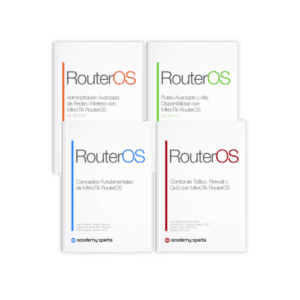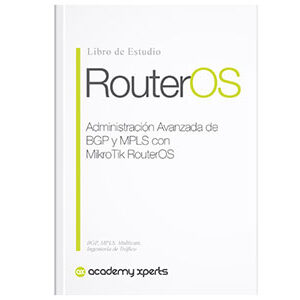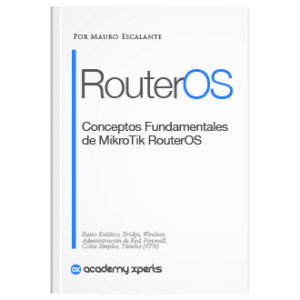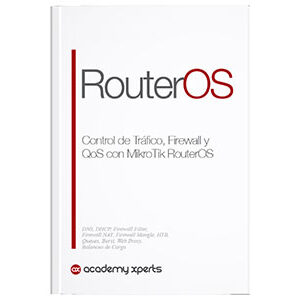Paano gumagana ang Traceroute command
- Mauro Escalante
- Walang mga komento
- Ibahagi ang artikulong ito
Pangkalahatang konsepto
Ang Traceroute command, na kilala rin bilang tracert sa Windows, ay isang network diagnostic tool na ginagamit upang subaybayan ang path na dadalhin ng isang data packet mula sa isang source hanggang sa huling destinasyon nito sa Internet. Ang tool na ito ay lubhang kapaki-pakinabang para sa pagtukoy ng mga posibleng problema sa network, tulad ng mataas na latency o mga nawawalang packet.
Sa proseso ng pagsubaybay sa ruta, ang Traceroute command ay nagpapadala ng isang serye ng mga data packet sa buong network, at ang bawat packet ay may kasamang TTL (Time To Live) na numero na nagsisimula sa halagang 1. Sa bawat oras na ang isang packet ay dumarating sa isang node sa network, binabawasan ng node ang halaga ng TTL ng 1 bago ipasa ang packet. Kapag ang halaga ng TTL ay umabot sa 0, ang packet ay itatapon at ang node ay nagpapadala ng mensaheng "nalampasan ang oras" sa pinagmulan, na nagpapahiwatig na ang packet ay hindi maabot ang patutunguhan nito at na ang pinapayagang oras ay nalampasan na.
Inuulit ng Traceroute command ang prosesong ito para sa bawat node sa ruta hanggang sa maabot ng packet ang huling destinasyon nito. Sa pagtatapos ng proseso, ang Traceroute command ay nagpapakita ng isang listahan ng mga node sa ruta, kasama ang IP address ng bawat node at ang oras ng pagtugon na inabot para maabot ng packet ang node na iyon.
Detalyadong pagkakasunud-sunod ng package
Ang detalyadong operasyon ng Traceroute command ay maaaring ipahayag bilang mga sumusunod:
- Ang Traceroute command ay nagpapadala ng data packet na may paunang TTL value na 1 sa huling destinasyon.
- Ang unang node sa packet path ay tatanggap ng packet, babawasan ang halaga ng TTL ng 1, at magpapadala ng "TTL expired" na tugon sa pinagmulan.
- Matatanggap ng pinanggalingan ang tugon na "nalampasan ang oras" at itatala ang IP address ng unang node.
- Ang Traceroute command ay magpapadala ng isa pang data packet na may TTL value na 2 sa huling destinasyon.
- Ang pangalawang node sa landas ng packet ay tatanggap ng packet, babawasan ang halaga ng TTL ng 1, at magpapadala ng tugon na "nalampasan ang oras" sa pinagmulan.
- Matatanggap ng pinanggalingan ang tugon na "nalampasan ang oras" at itatala ang IP address ng pangalawang node.
- Ang prosesong ito ay uulitin para sa bawat node sa landas ng packet, pinapataas ang halaga ng TTL sa bawat pag-ulit hanggang sa maabot ng packet ang huling destinasyon.
- Kapag naabot na ng packet ang huling destinasyon, ipinapakita ng Traceroute command ang buong path ng packet, kasama ang IP address at oras ng pagtugon ng bawat node sa ruta.
Ano ang utos sa MikroTik RouterOS
Para sa isang halimbawa kung paano gamitin ang Traceroute command sa isang Mikrotik RouterOS, maaaring sundin ang mga sumusunod na hakbang:
I-access ang interface ng Mikrotik router at buksan ang command console.
Ilagay ang Traceroute command na sinusundan ng IP address o domain name ng destinasyon kung saan mo gustong subaybayan ang ruta. Halimbawa, upang masubaybayan ang landas patungo sa website ng Google, maaari mong gamitin ang sumusunod na command:
[admin@MikroTik] > tool traceroute google.com
Hintaying makumpleto ang proseso ng pagsubaybay sa ruta. Depende sa bilang ng mga node sa landas at sa latency ng network, maaaring tumagal ng ilang segundo o ilang minuto ang prosesong ito.
Suriin ang mga resulta ng Traceroute command. Ang output ng command ay magpapakita ng isang listahan ng lahat ng mga node sa landas patungo sa patutunguhan, kasama ang IP address ng bawat node at ang oras ng pagtugon na kinuha upang maabot ang node na iyon. Halimbawa:
ADDRESS STATUS
1 192.168.1.1 1ms 1ms 1ms
2 10.0.0.1 5ms 5ms 5ms
3 200.10.0.1 10ms 10ms 10ms
4 200.10.1.1 15ms 15ms 15ms
5 200.10.2.1 20ms 20ms 20ms
6 200.10.3.1 25ms 25ms 25ms
7 8.8.8.8 30ms 30ms 30ms
[admin@MikroTik] >
Sa halimbawang ito, makikita mo na ang data packet ay dumaan sa anim na magkakaibang node bago maabot ang huling destinasyon (8.8.8.8).
Pagkakaiba sa pagitan ng Linux Traceroute at Windows Tracert
Mayroong ilang pangunahing pagkakaiba sa pagitan ng dalawang utos:
Syntax ng command: Ang syntax ng Linux Traceroute command at ang Windows Tracert command ay bahagyang naiiba. Sa Linux, ang command ay nakasulat bilang "traceroute", habang sa Windows ito ay nakasulat bilang "tracert".
Mga pagpipilian sa command: Ang Linux Traceroute command at ang Windows Tracert command ay may iba't ibang mga opsyon sa command. Halimbawa, sa Linux, sinusuportahan ng Traceroute command ang mga opsyon gaya ng -I upang tukuyin ang paggamit ng ICMP sa halip na UDP, habang sa Windows, sinusuportahan ng Tracert command ang mga opsyon gaya ng -h upang tukuyin ang maximum na bilang ng mga hops.
Format ng Output: Ang output format ng Linux Traceroute command at Windows Tracert command ay iba rin. Sa Linux, ipinapakita ng Traceroute command ang IP address at oras ng pagtugon ng bawat node sa ruta, habang sa Windows, ipinapakita ng Tracert command ang pangalan ng bawat node at oras ng pagtugon.
advanced na pag-andar: Ang Linux Traceroute command ay may kakayahang magsagawa ng mas advanced na mga traceback ng ruta, tulad ng mga reverse route traceback at multipath traceback. Bilang karagdagan, ang Linux Traceroute command ay mas nako-customize kaysa sa Windows Tracert command, na nagpapahintulot sa user na tukuyin ang port at laki ng packet.
Sa buod, bagama't ang parehong mga command ay magkapareho sa kanilang pangunahing pag-andar, mayroong ilang mga makabuluhang pagkakaiba sa command syntax, mga pagpipilian sa command, format ng output, at advanced na pag-andar.
Halimbawa ng utos sa Linux
traceroute google.com
1 192.168.1.1 (192.168.1.1) 1.107 ms 1.237 ms 1.353 ms
2 10.255.255.1 (10.255.255.1) 14.527 ms 14.622 ms 14.719 ms
3 172.16.1.1 (172.16.1.1) 25.817 ms 25.912 ms 26.005 ms
4 172.16.2.1 (172.16.2.1) 38.320 ms 38.414 ms 38.505 ms
5 203.208.222.125 (203.208.222.125) 38.601 ms 37.301 ms 37.392 ms
6 72.14.195.12 (72.14.195.12) 60.225 ms 60.318 ms 60.415 ms
7 108.170.247.65 (108.170.247.65) 61.424 ms 61.511 ms 61.605 ms
8 108.170.235.225 (108.170.235.225) 62.719 ms 62.814 ms 62.908 ms
9 108.170.232.193 (108.170.232.193) 63.016 ms 63.103 ms 63.197 ms
10 74.125.244.16 (74.125.244.16) 63.300 ms 63.386 ms 63.480 ms
11 172.253.50.138 (172.253.50.138) 64.685 ms 64.781 ms 64.877 ms
12 172.253.66.7 (172.253.66.7) 65.122 ms 65.217 ms 65.314 ms
13 172.253.50.246 (172.253.50.246) 66.493 ms 66.587 ms 66.680 ms
14 74.125.252.128 (74.125.252.128) 66.879 ms 66.965 ms 67.058 ms
15 216.58.214.142 (216.58.214.142) 67.252 ms 67.365 ms 67.454 ms
Halimbawa ng utos sa Windows
tracert google.com
Tracing route to google.com [172.217.12.142]
over a maximum of 30 hops:
1 1 ms 1 ms 1 ms 192.168.1.1
2 17 ms 17 ms 18 ms 10.255.255.1
3 27 ms 27 ms 27 ms 172.16.1.1
4 40 ms 40 ms 40 ms 172.16.2.1
5 38 ms 37 ms 37 ms 203.208.222.125
6 59 ms 59 ms 59 ms 108.170.247.65
7 61 ms 61 ms 61 ms 108.170.235.225
8 63 ms 63 ms 63 ms 108.170.232.193
9 64 ms 64 ms 64 ms 74.125.244.16
10 67 ms 67 ms 67 ms 172.253.50.138
11 67 ms 67 ms 67 ms 172.253.66.7
12 69 ms 69 ms 69 ms 172.253.50.246
13 66 ms 66 ms 66 ms 74.125.252.128
14 66 ms 66 ms 66 ms 216.58.214.142
Trace complete.
Alin ang mas maganda?
Sa pangkalahatan, ang parehong mga utos (traceroute y tracert) ay kapaki-pakinabang para sa pagsubaybay sa mga problema sa network at pag-diagnose ng mga isyu sa koneksyon. Ang pagpili kung alin ang gagamitin ay depende sa mga operating system at personal na kagustuhan.
Tungkol sa mga tiyak na katangian, traceroute sa Linux ay nag-aalok ng higit pang mga opsyon at advanced na feature kaysa tracert sa Windows, tulad ng suporta para sa mga protocol ng UDP at TCP, at ang kakayahang i-customize ang timeout at bilang ng hop. gayunpaman, tracert sa Windows ito ay mas madaling gamitin at maaaring magbigay ng mas malinaw, mas nababasang impormasyon sa ilang mga kaso.
Sa buod, ang parehong mga tool ay may kanilang mga lakas at kahinaan, at ang pagpili ng isa o ang isa ay depende sa partikular na paggamit at mga personal na kagustuhan.